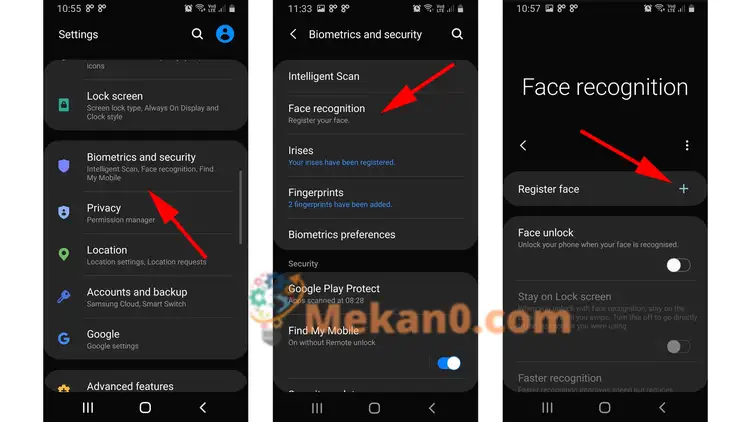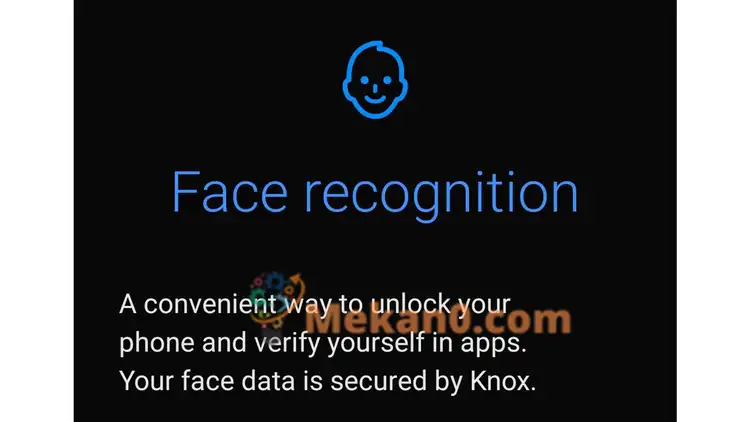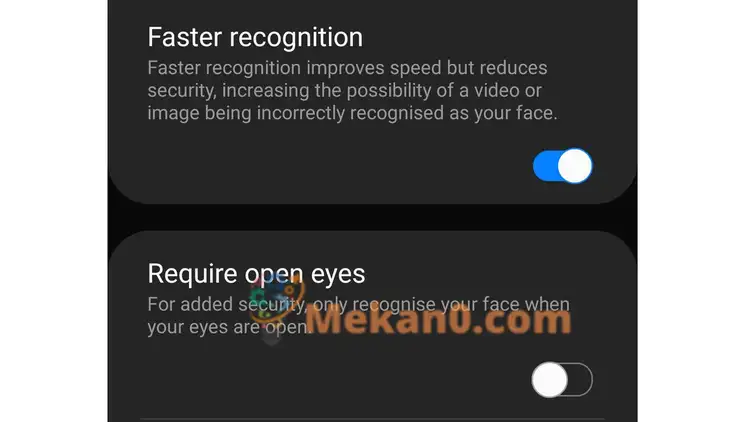Πολλά τηλέφωνα Android σάς επιτρέπουν να τα ξεκλειδώνετε χρησιμοποιώντας μόνο το πρόσωπό σας. Σας δείχνουμε πώς να το ρυθμίσετε και γιατί μπορεί να μην το θέλετε.
Τα πιο πρόσφατα iPhone της Apple μπορεί να βασίζονται στην τεχνολογία Face ID αντί για αισθητήρα δακτυλικών αποτυπωμάτων, αλλά τα περισσότερα smartphone Android έχουν επίσης παρόμοιες δυνατότητες. Σας δείχνουμε πώς να βρείτε τις ρυθμίσεις ξεκλειδώματος με το πρόσωπο και να ενεργοποιήσετε τη λειτουργία.
Έχετε Android Face ID;
όχι ακριβώς. Το Face ID είναι εμπορικό σήμα της Apple για την εφαρμογή αναγνώρισης προσώπου. Χρησιμοποιείται για το ξεκλείδωμα του τηλεφώνου κοιτάζοντας μόνο τις μπροστινές κάμερες. Οι κατασκευαστές Android προσφέρουν επίσης τεχνολογία αναγνώρισης προσώπου, αλλά το όνομα μπορεί να διαφέρει από συσκευή σε συσκευή.
Ωστόσο, μια πολύ σημαντική διαφορά είναι ότι τα iPhone χρησιμοποιούν αισθητήρες XNUMXD για να ελέγξουν πολλά σημεία στο πρόσωπό σας για να βεβαιωθούν ότι είστε πραγματικά εσείς και όχι απλώς μια φωτογραφία σας. Τα περισσότερα τηλέφωνα Android χρησιμοποιούν τις δικές τους κάμερες selfie για αναγνώριση προσώπου και μπορεί να ξεγελαστείτε από μια φωτογραφία. Επίσης, η αναγνώριση προσώπου εξακολουθεί να λειτουργεί στο σκοτάδι, αλλά μια κανονική κάμερα δεν θα μπορεί να σας δει σε χαμηλό φωτισμό ή όταν είναι εντελώς σκοτάδι.
Επομένως, η χρήση αυτής της μεθόδου για το ξεκλείδωμα του τηλεφώνου σας δεν είναι τόσο ασφαλής ή βολική όσο θα θέλατε. Ίσως προτιμάτε να συνεχίσετε να χρησιμοποιείτε το δακτυλικό αποτύπωμα, το PIN ή τον κωδικό πρόσβασής σας για να διατηρήσετε το τηλέφωνό σας ασφαλές.
Αλλά αν εξακολουθείτε να θέλετε να το δοκιμάσετε, δείτε πώς μπορείτε να μάθετε εάν το τηλέφωνό σας υποστηρίζει το Face Unlock.
Ρύθμιση αναγνώρισης προσώπου στο Android
Εάν έχετε μια συσκευή με δυνατότητες αναγνώρισης προσώπου, ανοίξτε Ρυθμίσεις Στη συνέχεια, βρείτε την ενότητα που ονομάζεται κάτι σαν Ασφάλεια ή στην περίπτωση των τηλεφώνων Samsung (όπως χρησιμοποιούμε εδώ), Βιομετρία και ασφάλεια . Αυτό είναι συνήθως το ίδιο μέρος όπου ορίζετε τον κωδικό πρόσβασης και το δακτυλικό σας αποτύπωμα, ανάλογα με τη συσκευή σας.
Εδώ θα δείτε μια επιλογή για να μάθετε περισσότερα πρόσωπα ή κάτι παρόμοιο. Επιλέξτε αυτό, επιβεβαιώστε τον τρέχοντα κωδικό πρόσβασης ή το μοτίβο σας και, στη συνέχεια, αναζητήστε εγγραφή προσώπου Ή πάλι κάτι τέτοιο. Κάντε κλικ σε αυτό και θα οδηγηθείτε στη διαδικασία αντιστοίχισης του προσώπου σας στα δεδομένα ασφαλείας του τηλεφώνου. Εάν φοράτε γυαλιά, φροντίστε να τα φοράτε μέχρι να σας ζητηθεί να τα αφαιρέσετε, καθώς αυτή είναι η άποψη που βλέπει το τηλέφωνό σας τις περισσότερες φορές.
Θα χρειαστεί να κοιτάξετε απευθείας στην κάμερα για να πάρετε μια αίσθηση για τα χαρακτηριστικά σας και, αν είναι δυνατόν, προσπαθήστε να βρίσκεστε σε ένα καλά φωτισμένο δωμάτιο, ώστε τα οπτικά να σας βλέπουν καθαρά. Σε ορισμένες περιπτώσεις, θα σας ζητηθεί να κινήσετε το κεφάλι σας με κυκλική κίνηση, ώστε οι κάμερες να δημιουργήσουν μια πιο λεπτομερή καταγραφή της εκπληκτικής εμφάνισής σας. Όταν ολοκληρωθεί η εικόνα, το τηλέφωνό σας θα σας ενημερώσει.
Ορισμένες συσκευές παρέχουν μια επιλογή Προσθέστε μια εναλλακτική εμφάνιση . Αυτό βελτιώνει το εύρος της αναγνώρισης προσώπου, καθώς μπορείτε να χαμογελάτε, να συνοφρυώνεστε ή να σχεδιάζετε οποιοδήποτε αριθμό προσώπων που χρησιμοποιείτε τακτικά κατά τη διάρκεια της ημέρας.
Εάν ανησυχείτε για την ασφάλεια και την ιδέα να χρησιμοποιήσετε μια εικόνα βίντεο του προσώπου σας για πρόσβαση στο τηλέφωνό σας, υπάρχουν ορισμένες πρόσθετες ρυθμίσεις που μπορείτε να προσαρμόσετε για να αυξήσετε την ακρίβεια της αναγνώρισης προσώπου. Λάβετε υπόψη ότι μπορεί να υπάρχει μια μικρή διαφορά στις διευθύνσεις, ανάλογα με το τηλέφωνό σας.
Το αίτημα των ανοιχτών ματιών Πολύ σημαντικό, γιατί σημαίνει ότι κανείς δεν μπορεί να ξεκλειδώσει το τηλέφωνό σας ενώ κοιμάστε ή αν το πάρετε από το χέρι σας και το δείξετε στο πρόσωπό σας. Γρήγορη αναγνώριση Είναι ένα άλλο πράγμα που πρέπει να σκεφτείτε. Όταν είναι ενεργοποιημένο, η ρύθμιση σημαίνει ότι το τηλέφωνό σας θα κοιτάξει το πρόσωπό σας πριν το ξεκλειδώσετε. Η απενεργοποίησή του απαιτεί από τη συσκευή να έχει μια πιο προσεκτική άποψη, η οποία με τη σειρά της επιβραδύνει την ταχύτητα ξεκλειδώματος. Φυσικά, μπορείτε να τα απενεργοποιήσετε και να τα ενεργοποιήσετε κατά βούληση, οπότε ίσως πειραματιστείτε για να βρείτε τη βέλτιστη διαμόρφωση που ταιριάζει στις ανάγκες ασφάλειας και ευκολίας σας.
Το τελευταίο πράγμα που πρέπει να κάνετε είναι να επιστρέψετε στο τμήμα αναγνώρισης προσώπου των ρυθμίσεων και να βεβαιωθείτε ότι η επιλογή είναι ενεργοποιημένη ξεκλείδωμα προσώπου . Αυτό ήταν, τώρα το τηλέφωνό σας Android θα πρέπει να μπορεί να ξεκλειδώνει χωρίς τίποτα περισσότερο από τη θέα του χαμογελαστού προσώπου σας.